Xamarin.Forms 데이터 템플릿 소개
‘ 데이터 템플릿은 지원되는 컨트롤에 있는 데이터 프레젠테이션을 정의하는 기능을 제공합니다.Xamarin.Forms 이 문서에서는 데이터 템플릿이 필요한 이유를 검토하면서 데이터 템플릿을 소개합니다.
Person 개체 컬렉션을 표시하는 ListView를 생각해봅니다. 다음 코드 예제는 Person 클래스의 정의를 보여줍니다.
public class Person
{
public string Name { get; set; }
public int Age { get; set; }
public string Location { get; set; }
}
Person 클래스는 Person 개체를 만들 때 설정할 수 있는 Name, Age 및 Location 속성을 정의합니다. ListView는 다음 XAML 코드 예제처럼 Person 개체 컬렉션을 표시하는 데 사용됩니다.
<ContentPage xmlns="http://xamarin.com/schemas/2014/forms"
xmlns:x="http://schemas.microsoft.com/winfx/2009/xaml"
xmlns:local="clr-namespace:DataTemplates"
...>
<StackLayout Margin="20">
...
<ListView Margin="0,20,0,0">
<ListView.ItemsSource>
<x:Array Type="{x:Type local:Person}">
<local:Person Name="Steve" Age="21" Location="USA" />
<local:Person Name="John" Age="37" Location="USA" />
<local:Person Name="Tom" Age="42" Location="UK" />
<local:Person Name="Lucas" Age="29" Location="Germany" />
<local:Person Name="Tariq" Age="39" Location="UK" />
<local:Person Name="Jane" Age="30" Location="USA" />
</x:Array>
</ListView.ItemsSource>
</ListView>
</StackLayout>
</ContentPage>
항목은 Person 인스턴스 배열에서 ItemsSource 속성을 인스턴스화하여 ListView에 XAML로 추가됩니다.
참고 항목
x:Array 요소는 배열의 항목 유형을 나타내는 Type 특성이 필요합니다.
해당하는 C# 페이지는 ItemsSource 속성을 Person 인스턴스의 List에 초기화하는 다음 코드 예제에 표시되어 있습니다.
public WithoutDataTemplatePageCS()
{
...
var people = new List<Person>
{
new Person { Name = "Steve", Age = 21, Location = "USA" },
new Person { Name = "John", Age = 37, Location = "USA" },
new Person { Name = "Tom", Age = 42, Location = "UK" },
new Person { Name = "Lucas", Age = 29, Location = "Germany" },
new Person { Name = "Tariq", Age = 39, Location = "UK" },
new Person { Name = "Jane", Age = 30, Location = "USA" }
};
Content = new StackLayout
{
Margin = new Thickness(20),
Children = {
...
new ListView { ItemsSource = people, Margin = new Thickness(0, 20, 0, 0) }
}
};
}
ListView는 컬렉션의 개체를 표시할 때 ToString을 호출합니다. Person.ToString 재정의가 없기 때문에 ToString은 다음 스크린샷에 표시된 것처럼 각 개체의 형식 이름을 반환합니다.

Person 개체는 다음 코드 예제처럼 의미 있는 데이터를 표시하도록 ToString 메서드를 재정의할 수 있습니다.
public class Person
{
...
public override string ToString ()
{
return Name;
}
}
이렇게 하면 다음 스크린샷처럼 ListView는 컬렉션의 각 개체에 대한 Person.Name 속성 값을 표시합니다.
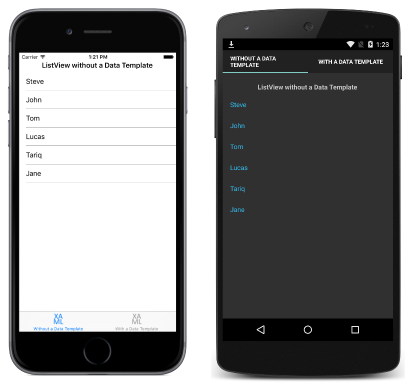
Person.ToString 재정의는 Name, Age 및 Location 속성으로 구성되는 형식이 지정된 문자열을 반환할 수 있습니다. 그러나 이 방법은 데이터의 각 항목이 표시되는 모양을 제한적으로 제어할 수 있습니다. 유연성을 높이려면 데이터의 모양을 정의하는 DataTemplate을 만들어야 합니다.
DataTemplate 만들기
DataTemplate은 데이터 모양을 지정하는 데 사용되며, 일반적으로 데이터 바인딩을 사용하여 데이터를 표시합니다. 일반적인 사용 시나리오는 ListView의 개체 컬렉션에 있는 데이터를 표시하는 것입니다. 예를 들어 ListView가 Person 개체의 컬렉션에 바인딩되면 ListView.ItemTemplate 속성은 ListView에 있는 각 Person 개체의 모양을 정의하는 DataTemplate으로 설정됩니다. DataTemplate은 각 Person 개체의 속성 값에 바인딩되는 요소를 포함할 것입니다. 데이터 바인딩에 대한 자세한 내용은 데이터 바인딩 기본을 참조하세요.
위에 나열된 속성의 직계 자식으로 배치되는 DataTemplate울 인라인 템플릿이라고 합니다. 또는 DataTemplate을 컨트롤 수준, 페이지 수준 또는 애플리케이션 수준 리소스로 정의할 수 있습니다. DataTemplate을 정의할 위치를 선택하면 사용할 수 있는 위치가 결정됩니다.
- 컨트롤 수준에서 정의된
DataTemplate은 컨트롤에만 적용할 수 있습니다. - 페이지 수준에서 정의된
DataTemplate은 페이지의 여러 유효한 컨트롤에 적용할 수 있습니다. - 애플리케이션 수준에서 정의된
DataTemplate은 애플리케이션 전체의 유효한 컨트롤에 적용할 수 있습니다.
보기 계층 구조의 하단에 위치한 데이터 템플릿은 x:Key 특성을 공유할 때 상단에 정의된 데이터 템플릿보다 우선권을 갖습니다. 예를 들어 애플리케이션 수준 데이터 템플릿은 페이지 수준 데이터 템플릿에 의해 재정의되고, 페이지 수준 데이터 템플릿은 컨트롤 수준 데이터 템플릿 또는 인라인 데이터 템플릿에 의해 재정의됩니다.
 샘플 다운로드
샘플 다운로드